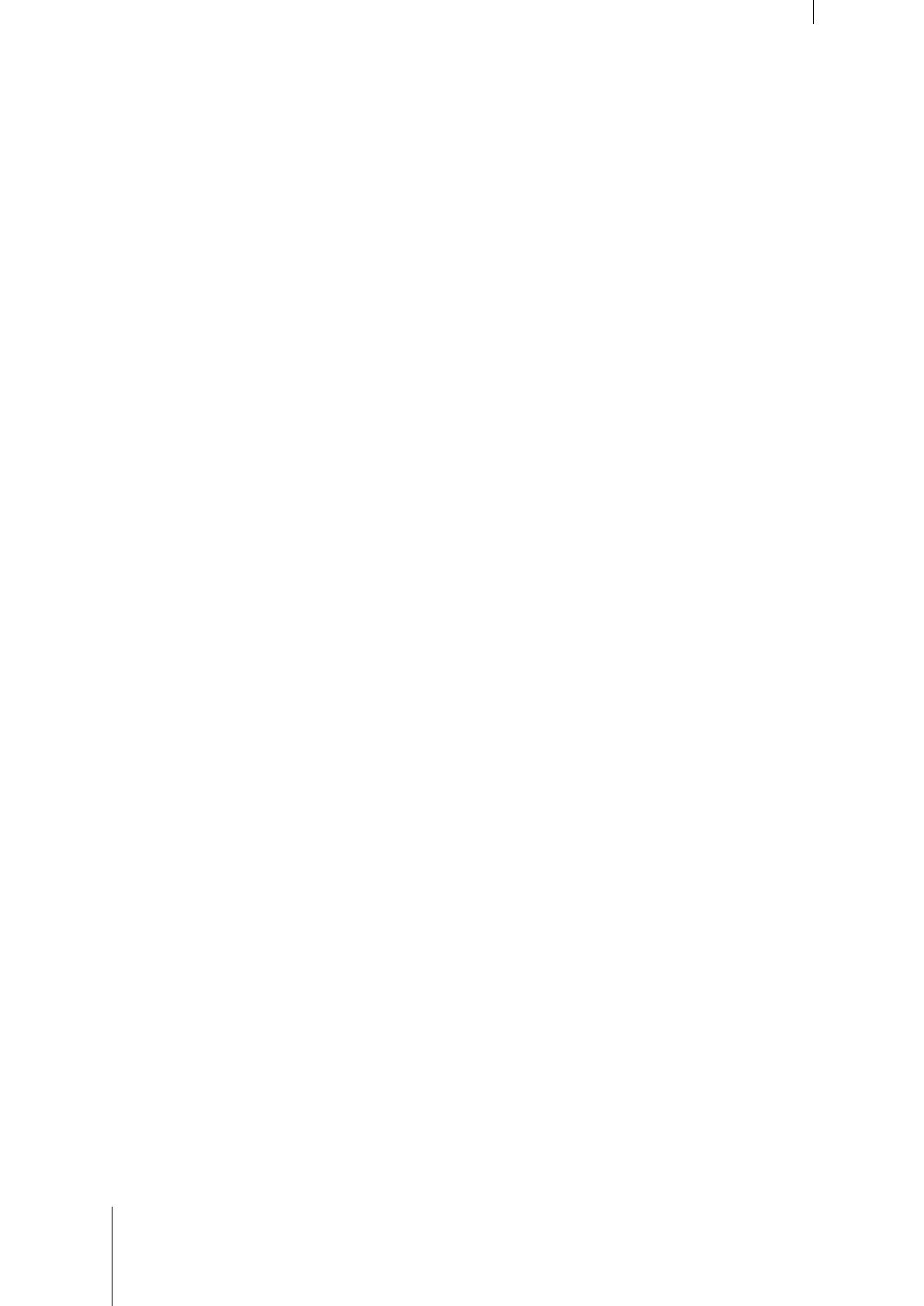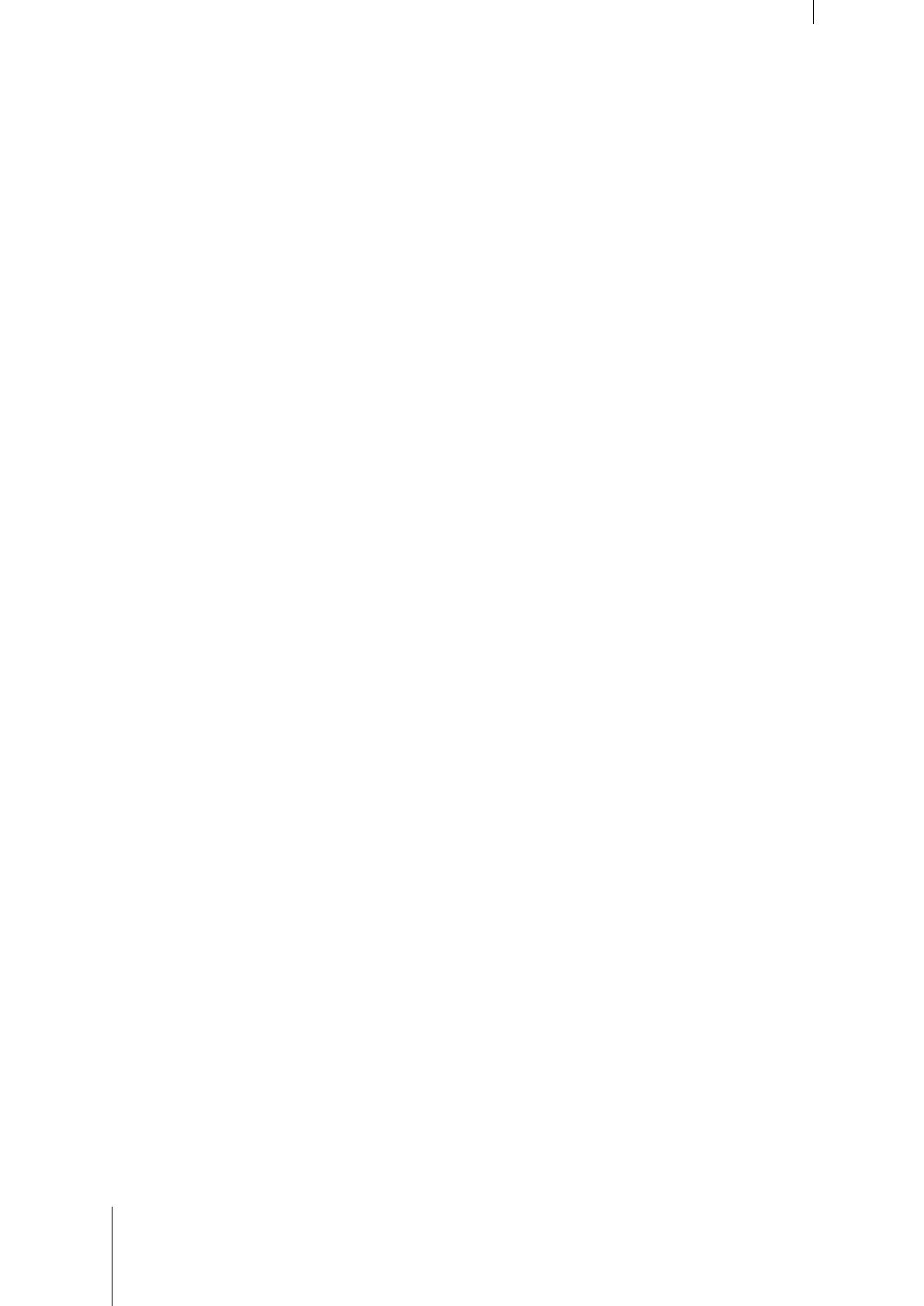
3 Содержание
Кэш SSD ................................................................................................................................................................................ 39
Управление внешними дисками ...................................................................................................................................... 39
Глава 6: Доступ к NAS-устройству Synology через Интернет
Использование мастера EZ-Internet ............................................................................................................................... 40
Настройка правил переадресации порта для маршрутизатора .............................................................................. 41
Регистрация DDNS для NAS-устройства Synology ..................................................................................................... 42
Доступ к службам DSM с помощью QuickConnect ....................................................................................................... 43
Настройка подключения VPN ........................................................................................................................................... 44
Глава 7: Повышение безопасности работы в Интернете
Предотвращение неавторизованного подключения с помощью брандмауэра.................................................... 45
Управление исходящим трафиком служб ..................................................................................................................... 46
Предотвращение атак по Интернету .............................................................................................................................. 47
Автоматическая блокировка подозрительных попыток входа ................................................................................. 48
Глава 8: Настройка обмена файлами
Включение протоколов службы обмена файлами для всех платформ ................................................................. 49
Подключение NAS-устройства Synology к службе каталогов ................................................................................... 50
Использование службы LDAP с помощью сервера каталогов Directory Server ................................................... 51
Управление пользователями и группами ...................................................................................................................... 52
Настройка папок общего доступа .................................................................................................................................... 55
Настройка прав списка контроля доступа Windows для папки общего доступа .................................................. 58
Индексирование содержимого папки общего доступа ............................................................................................... 58
Глава 9: Доступ к файлам из любого места
Доступ к файлам в локальной сети ................................................................................................................................ 59
Доступ к файлам по FTP ................................................................................................................................................... 61
Доступ к файлам по WebDAV ........................................................................................................................................... 62
Синхронизация файлов через Cloud Station ................................................................................................................. 63
Доступ к файлам с помощью File Station ....................................................................................................................... 64
Глава 10: Резервирование данных
Резервирование данных на компьютере ....................................................................................................................... 67
Резервированиеданных и iSCSI LUN на NAS-устройстве Synology ....................................................................... 69
Синхронизация содержимого папки общего доступа между NAS-устройствами Synology ............................... 71
Резервирование данных на NAS-устройстве Synology с помощью Time Backup ................................................ 72
Резервированиеданных на USB-устройстве или карте памяти SD ........................................................................ 73
Резервирование данных на Amazon Glacier ................................................................................................................. 74
Глава 11: Веб-сайты-хосты, сервер электронной почты и сервер принтера
Использование Web Station на веб-сайтах-хостах ...................................................................................................... 75
Почтовый сервер ................................................................................................................................................................. 77
Установка Mail Station для включения службы Webmail ............................................................................................ 78
Настройка NAS-устройства Synology в качестве сервера печати ........................................................................... 78
Глава 12: Доступ к различным приложениям с помощью Центра пакетов
Предложения от Центра пакетов .................................................................................................................................... 80
Установка и покупка пакетов ............................................................................................................................................ 80